Prueba 4
Leer más
lunes, 15 de diciembre de 2014
domingo, 9 de marzo de 2014
Hola a todos, en esta oportunidad les enseñaré a restaurar su Optimus G por si tienen instalada alguna Custom ROM y quieren regresar a la ROM Stock de fábrica, o el teléfono se les trabó en el arrranque y no lo pueden solucionar, trataré de explicarles de la forma más fácil y sencilla posible para que todos ustedes puedan entenderlo y reparar su móvil, igual si se pierden en algún paso o tienen algún problema no duden en comentar y trataremos de ayudarles a la brevedad posible. Como siempre advertirles que este procedimiento es bajo responsabilidad única y exclusiva de ustedes, yo no me hago responsable de cualquier daño que le pueda ocasionar a su móvil, por último aclarar que este procedimiento sirve para los modelos E975, E976, E977 y E987, si tienes el modelo E970 de AT&T o el LS970 Sprint no funcionará, pues para estos modelos el procedimiento es diferente. Aclarado este tema empecemos:
1. Archivos Necesarios:
- Descargar el archivo KDZ (que contiene el firmware original de acuerdo a su modelo, país y operadora), lo pueden descargar de acá:
O lo pueden descargar con el Programa "Original LG Firmware":
Si desean utilizar el KDZ con el Programa lo descargan, descomprimen el archivo rar y luego ejecutan la aplicación, se les abrirá una ventana igual a la imagen y en las casillas deben colocar el modelo exacto de su teléfono y el código IMEI de 15 dígitos:
Luego verifican que los datos que colocaron estén correctos y seleccionan Save, el Programa buscará y descargará el Firmware más actual para el modelo de su teléfono.
Nota Importante: En cualquiera de los dos casos una vez descargado el archivo Kdz deben hacer una copia del mismo en otra carpeta, esto es importante y necesario porque después de este procedimiento el Firmware es flasheado al móvil y se desaparece de la PC, teniendo una copia evitan tener que estar descargando nuevamente el KDZ cuando lo necesiten, mas aun teniendo en cuenta que pesa 1Gb+.
- Descargar el Programa LG Mobile Support Tool desde este enlace:
http://csmg.lgmobile.com:9002/client/app/B2CAppSetup.exe
http://csmg.lgmobile.com:9002/client/app/B2CAppSetup.exe
Una vez descargado lo instalan, el Programa después de instalarse se abrirá automáticamente, deben cerrarlo.
Nota: Para asegurarse de que el programa se ha cerrado del todo, dan click derecho en la barra de tareas de su PC, y seleccionan la opción "iniciar el administrador de tareas" y desde ahí pueden ver si se sigue ejecutando o no, si en caso se sigue ejecutando lo seleccionan y luego le dan en terminar proceso y listo.
- Descargar el Programa Flashtool v1.0.54 desde este enlace (también pueden descargar del mismo enlace los Drivers por si los necesitan):
Descargamos el zip y lo descomprimen, les quedará una carpeta:
2. Procedimiento:
- Con el móvil apagado presionamos las dos teclas de volumen mientras conectamos el cable de datos a la PC y al móvil, luego de unos segundos les saldrá un aviso en el teléfono de que éste está en Modo Download (Download Mode):
- Abrimos la carpeta de Flashtool y buscamos el archivo UpTestEX, lo seleccionamos, le damos click derecho y luego seleccionamos la opción Ejecutar como Administrador, no lo ejecuten normalmente porque les saldrá una ventana para registrarse y pueden perderse en el camino.
Entonces debes configurarlo de la siguiente manera:
Donde dice Select Type: Clickean donde dice CDMA y les saldrá unas opciones, seleccionan la que dice 3GQCT
Donde dice Select Type: Clickean donde dice CDMA y les saldrá unas opciones, seleccionan la que dice 3GQCT
Donde dice Phone Mode: Clickean en las opciones y seleccionan modo DIAG
Donde dice Select kdz file clickeamos en el ícono de la carpetita abierta en el lado derecho y debemos buscar el archivo kdz que descargamos, lo seleccionamos y le damos en abrir.
Donde dice Select kdz file clickeamos en el ícono de la carpetita abierta en el lado derecho y debemos buscar el archivo kdz que descargamos, lo seleccionamos y le damos en abrir.
Luego nos saldrá de nuevo la ventana principal del Flashtool, como veremos ya todas las opciones están configuradas, ahora seleccionamos la opción Normal web upgrade test que está en la parte inferior de la ventana:
Esperamos unos segundos, se abrirá otra ventana:
Donde dice Country: Seleccionamos la opción Republic of Korea
Donde dice Language: Seleccionamos la opción English y luego le damos en OK:
Esperamos unos segundo y como veremos, hasta aquí el Flashtool ya cumplió su trabajo y toma la posta automáticamente el programa LG Mobile Support Tool que descargamos e instalamos al principio:
Donde dice Country: Seleccionamos la opción Republic of Korea
Donde dice Language: Seleccionamos la opción English y luego le damos en OK:
Esperamos unos segundo y como veremos, hasta aquí el Flashtool ya cumplió su trabajo y toma la posta automáticamente el programa LG Mobile Support Tool que descargamos e instalamos al principio:
El Programa verificará que todo esté correcto para el flasheo del archivo kdz, esto toma un par de minutos, sólo deben esperar, luego que compruebe que todo está bien y no hay conflictos ni archivos dañados empieza con el flasheo del archivo kdz en el móvil:
Si notan que el teléfono se prende y apaga o se reinicia cuando el Programa está entre los valores IParam 91 e IParam 99 (como en mi caso), es normal, no se asusten, no muevan ni desconecten el móvil para nada, sólo dejen que el Programa continúe su trabajo:
Como vemos, el flasheo es cosa de unos cuantos minutos, fácil verdad? Ahora desconectamos el móvil y el teléfono debería cargar normalmente el sistema , si no es así o notan que se queda trabado en el logo de la operadora (como en mi caso) deberemos hacerle un Hard Reset (Reseteo de fábrica) al teléfono para que pueda prender ya sin problema, para ello apagamos el móvil y luego presionamos las teclas:
Volumen - y
Power a la vez por unos segundos hasta que nos salga una pantalla como esta que diga Factory Hard Reset:
Presionamos una vez la tecla Power, nos saldrá otro aviso de que si queremos confirmar el reseteo, volvemos a presionar la tecla Power, esperamos unos segundos y listo. Si tienen alguna duda de como hacer el Hard Reset pueden guiarse de este vídeo (desde el minuto 1:20): http://www.youtube.com/watch?v=tPQla5mtLE8
Eso es todo, espero les haya servido este tutorial y como les dije al principio del Post si tienen alguna duda (por más pequeña que sea) comenten y trataré de ayudarles. Saludos.
Si les sirvió o les gustó el Post hagan +1 en Google y compártanlo en sus redes sociales. Gracias.
Este Post pertenece al Blog:
http://lgoptimusglatam.blogspot.com/
Únanse al Grupo en Facebook, todos están invitados:
https://www.facebook.com/groups/LGOptimusGLatinonamerica/
Volumen - y
Power a la vez por unos segundos hasta que nos salga una pantalla como esta que diga Factory Hard Reset:
Presionamos una vez la tecla Power, nos saldrá otro aviso de que si queremos confirmar el reseteo, volvemos a presionar la tecla Power, esperamos unos segundos y listo. Si tienen alguna duda de como hacer el Hard Reset pueden guiarse de este vídeo (desde el minuto 1:20): http://www.youtube.com/watch?v=tPQla5mtLE8
Eso es todo, espero les haya servido este tutorial y como les dije al principio del Post si tienen alguna duda (por más pequeña que sea) comenten y trataré de ayudarles. Saludos.
Si les sirvió o les gustó el Post hagan +1 en Google y compártanlo en sus redes sociales. Gracias.
Este Post pertenece al Blog:
http://lgoptimusglatam.blogspot.com/
Únanse al Grupo en Facebook, todos están invitados:
https://www.facebook.com/groups/LGOptimusGLatinonamerica/
martes, 25 de febrero de 2014
---> INFORMACIÓN:
Este es el Bootloader del Nexus 4, luego de ser actualizado a Kit Kat. Extraído y totalmente funcional para el Optimus G en sus versiones geeb y geehrc* (y geespr (?)).
*geehrc = gee (fonética de la letra G en inglés) high resolution camera = e975 = e987 = e977.
- Fecha del bootloader: 18 de Noviembre 2013.
- Nadie a reportado ningún brick del teléfono hasta el día de hoy, pero, de igual forma, el que pongan en práctica este tutorial sabiendo que pueden llegar a tener problemas serios y matar su móvil si no se fijan bien lo que están haciendo, queda bajo su propia responsabilidad.
---> VENTAJAS:
- Principal ventaja: Si es tu primera custom ROM, habrás notado que el teléfono tarda en arrancar después de encenderlo o directamente no lo hace y hay que apagarlo y encenderlo nuevamente para que arranque a la segunda. Ese problema está en el bootloader stock de nuestro Optimus G. En este nuevo bootloader, eso ya está corregido.
- Carteles de "Start, "Power off", "Recovery Mode" y "Reboot Bootloader", para no andar a ciegas por el bootloader.
---> REQUERIMIENTOS:
Tener un recovery actualizado. Algunos son: TRWP 2.6.3.0, CWM 6.0.4.5, Philz Touch 6, TWRP 2.6.3.0 con MultiROM. Solo por seguridad.
*Se entiende que si ya tenes el Recovery instalado, ya sea CWM o TWRP, es porque ya tenes acceso Root y el Bootloader liberado.
---> ¿CÓMO INSTALAR?:
- Entrar en el recovery
- Flashear el bootloader.zip
- Reiniciar
Nota: Entrar al bootloader para testear si ha cambiado. Se podrán dar cuenta algunos porque éste ahora trae cartelitos para indicar la posición, como "Start", "Power Off", "Recovery Mode", "Restart Bootloader". Ya no hace falta andar adivinando si va a entrar al recovery haciendo dos toques de la tecla volumen para abajo y esas cosas.
Nota 2: Creo que el Bootloader de 4.3 ya traía estos cartelitos, así que los únicos que notarán cambios serán los que tienen Bootloader stock.
---> DESCARGA:
HOST 1:
http://downloads.codefi.re/houstonn/kitkat/geeb/misc/geeb_KK_4-4_bootloader_only.zip
HOST 2:
https://mega.co.nz/#!n9hhCLwb!dj-4E337byqXtUGpOxNBMgxvqQtCOLu5svZ9ckUA3xo
Nota: Creo que no hace falta aclarar, pero por las dudas, es el mismo archivo solo que en distintos servidores.
---> AGRADECIMIENTOS:
@houst0nn (Por haber aportado el bootloader en XDA-Developers).
@matychp (http://www.grupoandroid.com/user/152425-matychp/) por su post en GrupoAndroid:
(http://www.grupoandroid.com/topic/95694-bootloader-44/)
*Esto está testeado por él y por varios usuarios del Optimus G pertenecientes al foro XDA.
¡SALUDOS!
¿Que es MultiROM?
Es TWRP modificado, con una opción más dentro de Advanced, y una interfaz después del bootlogo que permite elegir la ROM a usar.
¿Para qué sirve?
Bueno, podes tener varias ROMs instaladas al mismo tiempo en el teléfono, y al reiniciar, una pantalla nos dejará elegir cual queremos usar.
¿A costa de que?
De unos pares de MB más en la memoria interna (dependiendo de cuanto pese cada ROM).
¿Requiere conocimientos avanzados?
Solo necesitas saber flashear un .zip, algo muy común hoy en día. Por ende, necesitas saber usar un recovery, en especial el TWRP.
Lista de teléfonos soportados:
- E975 (Internacional)
- E987 (Argentina)
Hay que probar en los otros modelos, en teoría cualquier E975 (o sea geehrc) o similar es compatible, por ende el E977 también.
Lista de ROMs probadas:
- CM11 Oficial
- Omni ROM 4.4 by Kevinjoa
- ParanoidAndroid 4+ by dxdiag32
- Otras más a probar..
Pre-requisitos:
- Root
- Bootloader unlocked
Paso a paso
1. Instalar el recovery TWRP modificado, podemos hacerlo de tres formas diferentes:
Aclaro, si te funciona el método "a", pasas al paso 2, si no, pruebas con "b" y si no, con el "c", y si no comenta.
a). - Descargar el archivo .zip desde http://xep.8800.org/e957/multirom/TWRP-2.6.3.0_E975_MR.zip e instalar el archivo por el recovery que tengas actualmente (CWM, TWRP, Philz Touch, etc), luego Reboot > Recovery.
Bien, ahora para comprobar de que se haya instalado correctamente, nos vamos hasta "Advanced" y nos fijamos si abajo a la derecha está "MultiROM", si es así, todo ok, si no prueba el método "b", a mi no me funcionó el "a".
b). - Primero, instalamos la app "Recovery Tools" desde el Play Store https://play.google.com/store/apps/details?id=de.mkrtchyan.recoverytools&hl=es o desde el thread de XDA http://forum.xda-developers.com/showthread.php?t=2334554
- Segundo, nos bajamos el archivo .img del recovery TWRP modificado desde acá: http://xep.8800.org/e957/multirom/TWRP-2.6.3.0_E975_MR.img- Tercero, entramos al Recovery Tools, le otorgamos permisos de SuperUsuario, y elegimos la opcion "Flash Other Recovery", buscamos el archivo .img que bajamos recién, y le damos que "si" a todo.
Reiniciamos y hacemos la misma comprobación del punto a y vamos a Advanced > MultiROM, si está seguimos al paso 2, si no, a probar el metodo c
c). Flashear el .img por Fastboot, para esto hay que tener instalado el adb y el fastboot. Luego, descargamos el .img en la computadora, y abrimos el terminal y tecleamos:
$ fastboot flash recovery 'nombredelarchivo'.img
*Nota: En algunos casos se requiere usar como superusuario, por lo tanto antes de 'fastboot' agregamos 'sudo' y un espacio que separe ambas palabras.
2. Ahora que tenemos el recovery TWRP modificado, entramos, e instalamos éste ".zip": http://xep.8800.org/e957/multirom/multirom-20140123-v21-UNOFFICIAL-geehrc.zip usando la opción "Install", nada raro. No hacen falta Wipe's ni nada. No se asusten si en el proceso, el teléfono se reinicia solo y vuelve a entrar al recovery.
Opciones de MultiROM
En Recovery: (Advanced > MultiROM)
- Add ROM: Agregar una ROM en formato .zip (solo la ROM, Gapps, Kernels, van después)
- List ROM: Lista las ROMs secundarias que están instaladas.
- Inject boot.img: Por ejemplo, cuando quieres instalar un kernel con el formatoboot.img, tienes que usar esta opcion, de otra forma pierdes el MultiROM.
- Injetc curr. boot sector: NO LO USES, si no sabes lo que haces.
- Settings: Bueno, configuraciones, ya sabes.
En el Boot Selector:
- Internal: Lista de las ROMs instaladas (Primaria + Secundarias).
- USB: Todavía no se para que sirve, ya leeré :P
- Misc: Algunos pequeños ajustes.
- Boot: Eliges la ROM, y aprietas este botón para que arranque.
- Easter Egg: D: (descúbrelo)
Preguntas frecuentes (FAQ)
¿Como lo uso?
Reiniciamos el teléfono, y veremos una pantalla después del bootlogo, que muestra un cartel en cuenta regresiva de 5 segundos. Si tocamos la pantalla podemos elegir la ROM con la cual bootear, y un par de opciones más. Esa pantalla es la que usaremos para elegir la ROM para bootear. Si no eligen nada, el autoboot elegirá la primera opción.
¿Que pasó con mi ROM anterior?
Al momento de flashear el MultiROM (Paso 2), la ROM instalada en ese momento pasa a ser la "ROM Primaria", y el resto, las que agregues después, serán "ROM secundarias", por lo tanto, tu ROM, sigue ahí y se puede seguir usando. Además por defecto el MultiROMbootea por la ROM Principal.
¿Como agrego una ROM?
Para Agregar una ROM secundaria, entramos al Recovery, vamos a Advance > MultiROM > Add ROM y seguimos los pasos, es todo fácil de entender, y listo, ROM agregada a la lista automaticamente, reinician y la eligen y eso es todo. Que conste que en esta opción de Add ROM, solo se instala el .zip de la ROM, GApps y Kernel, se pueden agregar después.
¿Como agrego las GApps, Kernel y otros .zip para una ROM?
Para la ROM Primaria: El mismo metodo de siempre, usar el Wipe e Install del menu principal del recovery.Para las ROM secundarias: Te vas a Advanced > MultiROM > List ROM y eliges la ROM que deseas laburar, y ahi tienes la opción, "Flash zip" y varias más como Wipe's, Sideload, y más.
¿Que más se puede hacer?
Hay más opciones, que harían más largo el thread, cambio de nombre de las ROMs, intercambio de lugar de las ROMs, cambiar la ROM primaria por una secundaria (SWAP), etcétera. Lo mejor en esos casos ya es toquetear cada uno por su lado, y de última, comentar. Pero agregarlo al post creo que sería innecesario.
Agradecimientos a: @faust93 del foro XDA-Developers, el hizo todo este genial laburo.
Visto en GrupoAndroid: http://www.grupoandroid.com/topic/94507-multirom-v21/
Fuente de los links y thread original: http://forum.xda-developers.com/showthread.php?t=2528556
CONSEJO: LEAN DETENIDAMENTE EL TUTORIAL, ASEGÚRENSE DE HABER INTERPRETADO BIEN TODO LO LEÍDO, ASIMILEN EL TEXTO, Y RECIÉN PÓNGANSE MANOS A LA OBRA. *CUALQUIER DUDA CONSULTEN ANTES, ES MEJOR QUE LAMENTAR DESPUÉS.
lunes, 24 de febrero de 2014
Hola a todos, hoy les enseñaré la forma de como tener acceso Root y hacer el Desbloqueo de Bootloader de forma fácil y sencilla, además de ello la instalación del Recovery también estará incluída ya que como veremos más adelante forma parte del proceso de Desbloqueo de Bootloader, como siempre aclarar que este procedimiento anula la garantía del móvil con la Operadora, también aclarar que es bajo responsabilidad única y exclusiva de ustedes, yo no me hago responsable por cualquier daño que pudiera sufrir su móvil. Aclarado esto y sin más preámbulos, comencemos:
1. ROOT.- Android, aunque sea un sistema operativo basado en Linux y por lo tanto de código libre o abierto, tiene una protección para que los usuarios no pueda modificar distintos parámetros de importancia de los dispositivos; esto se hace para proteger la integridad del sistema. Para quitar esta seguridad necesitamos darnos ciertos privilegios, esto se conoce como "rootear" el sistema, aunque esa palabra no exista, y la definición correcta sería lograr acceso de super usuario o acceso root (acceso a la raíz del SO). Comparando con una PC, adquirimos mediante este procedimiento Permisos de Administrador, con lo cual podemos entre otras cosas:
- Modificar el Sistema Operativo preinstalado en el teléfono.
- Borrar o congelar aplicaciones inservibles que vienen preinstaladas en el Sistema Operativo.
- Desbloquear el Bootloader e instalar el Recovery Modificado.
- Instalar ROMs, Mods, Scripts, etc.
Como vemos, el acceso ROOT nos otorga control total sobre nuestro dispositivo, así que hay que ser cauteloso con lo que se modifica a partir del Root. Por otro lado es importante mencionar que los métodos de Root varían de acuerdo a la marca y modelo que tengamos en nuestras manos, ya que existen muchos Programas y algunas aplicaciones para rootear el móvil pero no todas funcionan en todos los modelos, por suerte para nuestro querido LG Optimus G hay varios métodos, aunque por una cuestión de practicidad les enseñaré el método más fácil y menos engorroso para poder rootear el OG sin ningún problema.
1.1 Root con Framaroot: Framaroot es una aplicación (sí, una aplicación) creada por el developer de XDA Alephzain muy sencilla que incorpora dentro de ella varios Exploits que servirán para poder tener acceso root, esta aplicación sirve en varias decenas de modelos y básicamente detecta el modelo que tenemos, y busca los exploits indicados y nos los muestra en pantalla.
Pasos:
- Si lo descargan desde la PC lo pasan a través del cable de datos a la memoria interna de su teléfono, luego entramos en Ajustes/Seguridad y activamos la opción Orígenes Desconocidos:
Luego buscamos el archivo Framaroot.apk con cualquier Explorador de Archivos y lo instalamos, luego lo abrimos y nos saldrá una pantalla como esta, seleccionamos la opción Gandalf:
Luego abrimos el cajón de aplicaciones y como veremos nos aparece una nueva aplicación llamada Super SU (Superusuario):
Luego descargamos de la Play Store la aplicación Root Checker, luego la abrimos, esperamos unos segundos y si el rooteo se hizo correctamente nos saldrá una imagen como esta:
Fácil verdad? Como vemos rootear nuestro Optimus G es sumamente fácil, este método está probado en los modelos E970, E971, E973, E975, E976, E977 y E987, si ustedes tienes otro modelo del Optimus G y no les sirvión esta aplicación me avisan para pasarles otros métodos.
2. Desbloqueo de Bootloader e Instalación de Recovery.- Bien, ya rooteamos, tenemos acceso y control a todo el sistema, pero queremos más, la ROM que tenemos instalada nos aburrió y queremos probar ROMs nuevas, para ello es necesario desbloquear el bootloader e instalar un Recovery modificado, pero qué es el bootloader y por qué necesitamos desbloquearlo? y por qué es necesario instalar un Recovery modificado, acá les explico qué es cada cosa para tener una idea clara:
Bootloader: El bootloader o gestor de arranque de nuestro móvil es una secuencia de instrucciones que se encargan de vigilar e impedir que podamos hacer algo que las empresas fabricantes no desean. Cuando encendemos nuestro teléfono y vemos salir el logo de LG nos enfrentamos cara a cara con el bootloader. Su función es comprobar si el sistema que va a cargar es “legal”.Para que el sistema sea legal, el mismo debe venir firmado con un certificado que no se puede copiar, algo que el bootloader se encarga de verificar, bloqueándolo en caso contrario. Si queremos instalar ROMs alternativas hemos de desbloquear el bootloader, siguiendo un proceso distinto para cada fabricante. En el caso de nuestro móvil, por suerte el desbloqueo de bootloader es relativamente sencillo y seguro. De ésta forma el bootloader estará listo para aceptar cualquier sistema que queramos cargar.
Recovery: El Recovery es una partición con propiedades de arranque (bootea), es un entorno ligero que se ejecuta separado y a la vez paralelo el sistema operativo Android principal. Las particiones principales en Android son boot/kernel y root/system, el Recovery está separado de estas, y contiene su propio kernel de Linux.
Gracias a que tiene su propio kernel el dispositivo puede bootear (iniciar) en modo recovery incluso cuando el sistema esta dañado de alguna forma. Mientras la partición de recovery se mantenga intacta, el usuario tiene una herramienta a la mano para arreglar su teléfono, además nos va permitir instalar una ROM ya sea oficial o alternativa, así como volver a versiones anteriores. Casi todos los terminales vienen con un recovery básico de serie creado por el fabricante pero este apenas deja opciones y otorga muy poca libertad, en el caso del LG Optimus G este no trae preinstalado el Recovery, así que nosotros instalaremos un recovery modificado, customizado y especial para nuestro terminal. Este permitirá una mayor libertad a la hora de poder llevar a cabo distintas acciones. Los Recoverys más conocidos son ClockworkMod (CWM) Recovery:
y Team Win Recovery Project (TWRP) Recovery:
Y básicamente nos permiten:
- Restaurar de forma completa o parcial el Sistema.
- Hacer un borrado completo o parcial del Sistema
- Instalar nuevas ROMs
- Instalar Mods, Scripts, etc.
En el caso específico del LG Optimus G, para poder instalar un Recovery modificado es necesario primero desbloquear el bootloader, felizmente para ello y a diferencia de muchos equipos y modelos, podemos hacer estos dos procedimientos (desbloqueo de bootloader y Recovery) con una sola herramienta llamada Freegee, que es una aplicación muy sencilla de usar:
Pasos:
- Descargamos la aplicación Freegee:
Nota: Esta aplicación la encontramos gratis en la Play Store, pero según reportan algunos usuarios la última actualización dañaba el bootloader, y esto aun no se ha solucionado, así que lo que haremos es descargar una versión antigua que funciona muy bien y no da mayores problemas:
Link Alternativo:
Versión antigua (Sí) Versión nueva (no)
Bien, una vez descargada la aplicación Freegee, la instalamos, y la abrimos, nos pedirá acceso de Superusuario, le damos en Permitir:
Luego el primer paso será seleccionar la opción FreeGee Utilities:
Luego seleccionamos Backup/Restore EFS, si en caso les vuelve a salir otra opción, seleccionen Backup:
Esperamos que termine, luego volvemos al menú principal y seleccionamos la opción Unlock my phone (en algunos casos les puede salir "Unlock my Optimus G", es igual):
Si nos sale un aviso de "Warning", seleccionamos la casilla I agree:
Luego esperamos que la app descargue unos Archivos (deben tener activado el internet vía Wifi o 3G), esto no demora mucho, una vez que termina nos saldrá unas opciones para elegir si deseamos instalar CMW Recovery o TWRP Recovery, pueden elegir cualquiera de los dos, en mi caso yo elegí el CWM, luego deben esperar unos minutos hasta que Freggee termine de descargar e instalar el Recovery:
Si todo salió bien les saldrá una casilla con el aviso:
Seleccionamos donde dice "Yay!" El teléfono se reiniciará automáticamente, esto es normal, no se asusten, si en caso no se reinicia deben hacerlo de forma manual. Listo
Para confirmar que el desbloqueo y la instalación de Recovery se hizo de forma exitosa, probaremos entrar en modo Recovery, para ello hay dos formas:
Método 1: Con el móvil apagado, presionan el botón de volumen + y la de Power a la vez hasta que les salga un menú como éste que es de Modo Fastboot:
Presionan el botón de volumen - dos veces, hasta que les salga en el recuadro superior la ventana que dice Recovery mode (en algunos casos no sale nada, igual hagan como les digo):
Luego presionan el botón Power y esperan, el teléfono entrará en Modo Recovery de acuerdo al Recovery que eligieron le saldrá el menú de CWM o TWRP:
Ambos Recoverys tienen opciones para reiniciar el dispositivo desde ahí así que sólo eligen esa opción (Reboot System Now) y listo.
Método 2: Descarguen de la Play Store la app Quick Boot (Reboot):
Luego la abren y seleccionan Recovery, el teléfono en unos segundos se reiniciará y entrará automáticamente en modo Recovery y veremos el menú de acuerdo a la versión que hayamos elegido (CWM o TWRP). Listo.
Notas Importantes a tener en cuenta:
Nota 1: Actualizar el Recovery:
Como usamos una aplicación antigua de Freegee para el Desbloqueo de Bootloader, esta versión por tanto instala una versión que no es la mas actualizada de CWM o TWRP Recovery, así que tendrán que actualizarlo:
Actualizar el CWM a la última versión (6.0.4.5 Touch): Para los modelos E975, E976, E977, E987 yo hice un zip modificado con la última versión del CMW Touch:
Link: http://www33.zippyshare.com/v/71029043/file.html
Para el modelo E970 AT&T (v6.0.4.7 No Touch): Aporte de Omar Flores:
http://www57.zippyshare.com/v/36067199/file.html
Para el modelo E970 AT&T (v6.0.4.7 No Touch): Aporte de Omar Flores:
http://www57.zippyshare.com/v/36067199/file.html
Instalación:
- Descarguen el zip de acuerdo al modelo de su equipo y lo pegan en la memoria interna o la sdcard.
- Reinicien en Modo Recovery
- Siguen la ruta Install zip/choose zip from sdcard/ buscan el zip (CWM Recovery Touch v6.0.4.5_E975.zip) o (cwm-6.0.4.7-e970.zip), instalan
- Luego Reboot System Now. Listo
Para confirmar que se instaló correctamente reinician de nuevo en Modo Recovery y prueban las opciones Touch (e975).
Créditos: Al Usuario de HTCManía Evogp por el zip original
Nota 2: Actualización del Bootloader: Algunos usuarios reportan que después de realizar este procedimiento, no carga la batería del móvil cuando está apagado, aparte cuando entran en Modo Fastboot no se ven los menús (de Start, Off y Recovery), para solucionar estos dos problemas pueden instalar cualquiera de estos dos archivos:
ó
Descargan el zip, lo pegan en la memoria interna, luego entran en Modo Recovery y siguen la ruta install zip from sdcard/choose zip from sdcard/seleccionan el zip que descargaron, luego le dan Yes, luego Reboot System Now y listo.
Con esto ya estaremos listos para poder instalar Custom ROMs, los cuales se irán agregando a este Blog poco a poco, para ver el Blog completo y todos los Tutoriales, sigan este enlace: http://lgoptimusglatam.blogspot.com/
Cualquier duda o problema que tengan comenten, les ayudaremos a la brevedad posible
Si les sirvió y les gustó este tutorial, den +1 en Google y compártanlo en sus redes sociales. Gracias.
Suscribirse a:
Entradas (Atom)











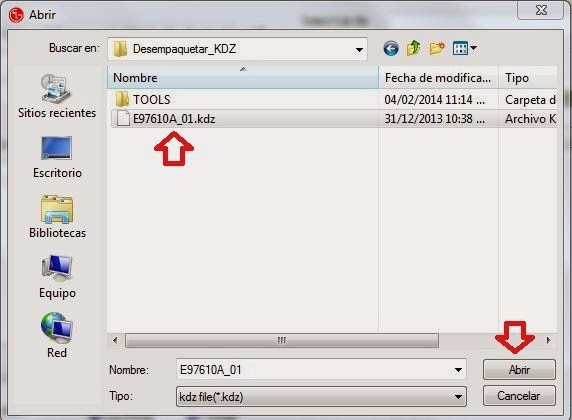






















.jpg)



















